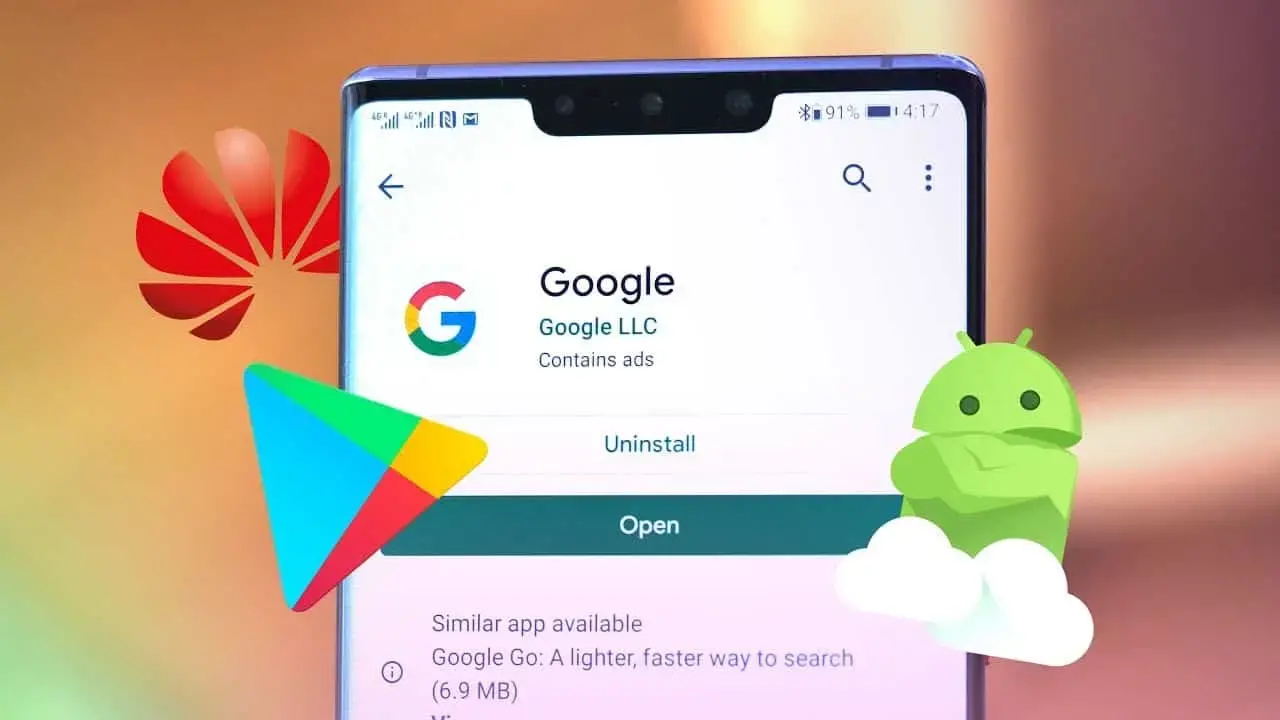Huawei Mate 30 Pro a fost lansat de ceva vreme, totusi foarte multi dintre cei care au acest telefon nu stiu cum pot instala serviciile Google pe Mate 30 Pro. Astazi va voi explica cum puteti instala aceste servicii in doar cateva minute. Un toturial simplu,insa daca veti avea nevoie de ajutor va astept la rubrica de comentarii.
Acum ceva timp era o metoda si mai simpla prin care puteai avea Google pe Huawei Mate 30 Pro, acum insa este putin mai greu pentru ca site-ul lzplay.net a fost inchis, deci majoritatea tutorialelor de pe internet, nu mai sunt bune. Asa ca trebuie sa ne adaptam si sa folosim solutiile pe care le avem in momentul de fata.
Acest articol va fi actualizat frecvent si vom oferi cea mai buna solutie pentru a instala serviciile Google pe Mate 30 Pro, daca aveti probleme, va vom ajuta cu informatii daca postati la rubrica de comentarii. Totusi, nu suntem raspunzatori pentru eventualele daune pe care le puteti aduce telefonului, asa ca aveti mare grija, urmariti pasi cu atentie, sau apelati la o persona care se pricepe foarte bine in a face asa ceva.
Instaleaza Google pe Huawei Mate 30 Pro
Pasul 1. Descărcați APK-ul Google Installer 3.0 (cea mai recentă versiune). – Pe computer
Pasul 2. Accesați „Setările” de pe telefonul dvs. mobil.
Pasul 3. Găsiți de meniu „Securitate și confidențialitate” („Security & Privacy”) și selectați-l.
Pasul 4. Apasati pe „Mai multe setări”. („More Settings”.)
Pasul 5. Activați „Descărcați aplicații din surse externe”. („Download apps from external sources”.)
Pasul 6. Veți vedea o notificare „Utilizarea aplicațiilor din surse necunoscute va lăsa dispozitivul și datele personale mai vulnerabile la amenințările de securitate” („Using apps from unknown sources will leave your device and personal data more vulnerable to security threats”). Atingeți „OK” pentru a continua.
Google pe Huawei Mate 30 ProPasul 7. Acum conectați telefonul mobil la computer și transferați aplicația descărcată în folderul „Descărcări” de pe smartphone. Apoi deschideți aplicația „Fișiere” pe telefon.
Pasul 8. Apoi accesați folderul „Descărcări și Preferințe”. – „Downloads and Favorites”.
Pasul 9. Faceți clic pe folderul „Descărcări”. – „Downloads”
Pasul 10. Acum puteți vedea „Google Installer APK”, apasati pe el.
Pasul 11. În fereastra care se deschide, selectați „Instalare”.
Pasul 12. După terminarea instalării, se deschide aplicația instalată. Atingeți „Instalare” pentru a începe instalarea serviciilor Google.
Pasul 13. Durează destul de mult până când aplicațiile sunt instalate.
Pasul 14. După ce instalarea este completă, veți găsi Magazinul Google Play pe ecranul dvs. de pornire. De acolo puteți instala mai multe aplicații Google precum Gmail, Google Calendar, YouTube și așa mai departe.